
När du aktiverar bluetooth på din enhet kan den kännas igen av det namn du har tilldelat den. Så här kan du ansluta din enhet till andra enheter som när du utbyter filer och sådant. Detta är bara en visuell sak eftersom enhetsidentifieraren för den trådlösa anslutningen är något annat. Ett namn ingår redan som standard, men när du vill kan du ändra detta namn på både iPhone och Android så att vad du vill visas.
Bluetooth-identifieraren är unik för varje enhet, men det är inte namnet som visas när du går för att para ihop enheterna. När du ändrar det måste du återansluta enheten med samma som du hade länkat. Efter ändra bluetooth-namn på både iPhone och Android du kommer att kunna underhålla länken utan att behöva göra det manuellt.
Ändra Bluetooth-namnet från mobil Det är ganska enkelt, förutom att de ger många fördelar, inte bara för att du enkelt kan känna igen din enhet när du vill länka den till en annan enhet, utan också när du vill identifiera din enhet när du installerar en app från den officiella butik och du har flera länkade enheter som en annan mobil, en surfplatta, en tv eller en dator. På så sätt vet du hur du enkelt känner igen vilken som är din mobil bland alla enheter som är anslutna.
Om det i samma hus finns flera medlemmar som har en iOS-enhet så är det troligt att alla enheter har samma namn och därför blir det svårt att känna igen bland alla enheter vilken som är din. Medan i Android kan du skilja mellan enhetsmodellen, även om det alltid är ett bättre alternativ att ändra namnet.
Steg att följa på en Android-mobil

På en Android-enhet varierar om det är en mobil eller surfplatta beroende på vilken version av programvara du har, men generellt sett kommer det att vara samma eller liknande. Först och främst, ochGå in på Inställningar på alla enheter, tryck på alternativet Bluetooth (som du ibland kan hitta under 'Anslutning' och liknande). Här inne kommer du att se ett antal inställningar som du kan se med en ikon i form av tre punkter, klicka i så fall på den och välj sedan Ändra enhetsnamn. Nu behöver du bara skriva det namn du vill ha för din enhet.
es posible även byta namn på en Android-enhet via inställningar. För att göra detta, klicka på alternativet Om telefonen och sedan på Enhetsnamn. När du byter namn på telefonen kommer det också att ske automatiskt i Bluetooth-inställningarna som vi pratade om tidigare.
Hur man ändrar Bluetooth-namnet på en iPhone
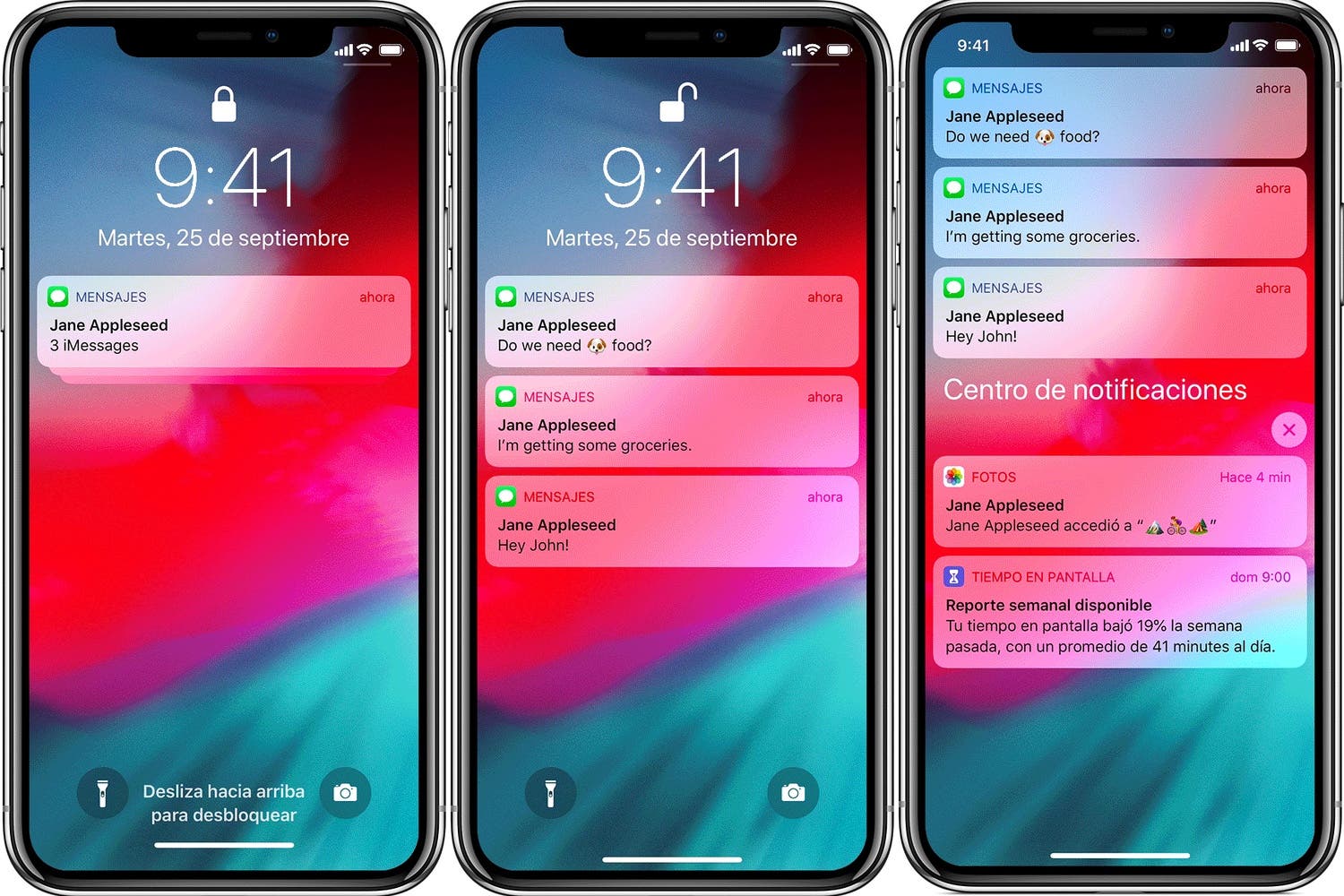
På iPhone-enheter är processen annorlunda som om du ändrar namnet på Bluetooth tDu kommer också att göra det med namnet på enheten i alla bemärkelser. För att ändra det måste du gå till Inställningar, nu i Allmänt och slutligen gå till Information. Inom det här avsnittet, särskilt på den första raden, kommer du att se att namnet på den iPhone som är fabriksinställd visas. Klicka på den för att visa tangentbordet och du kan ändra namnet och lägga vad du vill.
På både Android och iPhone kommer du att kunna ändra enhetsnamnet i Bluetooth-inställningar, men du kan också ändra identifieraren för alla andra enheter som redan är ihopparade med telefonen. Det här är ett bra alternativ för att påskynda ändringar när det finns många enheter kopplade till det.
Mobilanvändning via Bluetooth

Sedan enheterna dök upp har Bluetooth nästan alltid funnits i tekniken, och denna funktion erbjuder dig ett stort antal fördelar och faciliteter. Och det är att den här tekniken gör att du till exempel snabbt kan koppla ihop mobilen via Bluetooth med bilen. Men Bluetooth har många fler användningsområden och fördelar.
Överför filer mellan enheter
Som vi förklarade några rader ovan är Bluetooth en av de enklaste formerna av anslutning i dagens enheter. Denna funktion låter dig skicka filer från en enhet till en annan snabbt och effektivt, även om du på så sätt inte kommer att kunna skicka filer som är särskilt stora. En av dess största fördelar är att du inte behöver en internetanslutning för att utföra denna hantering.
Och det är att Bluetooth-tekniken är en av de äldsta som finns, eftersom enheterna verkade vara en av de mest mångsidiga teknikerna som finns för närvarande. Det handlar inte bara om att skicka och ta emot filer, utan det är också en mycket användbar åtgärd för alla typer av anslutningar.
Para ihop ett headset
Denna teknik har varit ett stort framsteg på många sätt, komfort, mångsidighet, faciliteter och mycket mer eftersom du kan ansluta trådlösa hörlurar till din enhet när du är trött på trådbundna hörlurar. Dessa enheter, förutom ett antal kringutrustning som högtalare eller musikutrustning, kan anslutas via Bluetooth på några sekunder.
Anslut ett Bluetooth-headset till en mobil enhet Det är väldigt enkelt och tar bara några sekunder. Oavsett om det är Android eller iPhone, eftersom konfigurationen i båda fallen görs från inställningarna. Först, om det är Android, måste du ange inställningarna, sedan Anslutna enheter och slutligen klicka på Länka ny enhet eller Bluetooth. Aktivera den och klicka sedan på hörlurarna för att länka enheterna. Om det är iOS-systemet, gå först till Inställningar, Bluetooth och klicka sedan på Aktivera anslutningen. Klicka nu på de trådlösa hörlurarna
Du kan ansluta båda trådlösa hörlurarna via Bluetooth till din smartphone, men du kommer även att kunna göra det med en musikhögtalare eller någon annan enhet som kräver bindning. Tack vare denna funktion kommer din enhet att kunna erbjuda dig olika funktioner.
Om du följer stegen som vi har angett ovan kommer du att kunna slutföra ihopparningen på båda operativsystemen. Varje gång du ansluter din mobil till någon musikalisk enhet kommer du alltså att kunna styra musiken direkt från telefonen. Även om du för detta måste ha de nödvändiga knapparna för att göra det, om du har det kommer du att kunna styra allt du vill från din ursprungliga enhet.